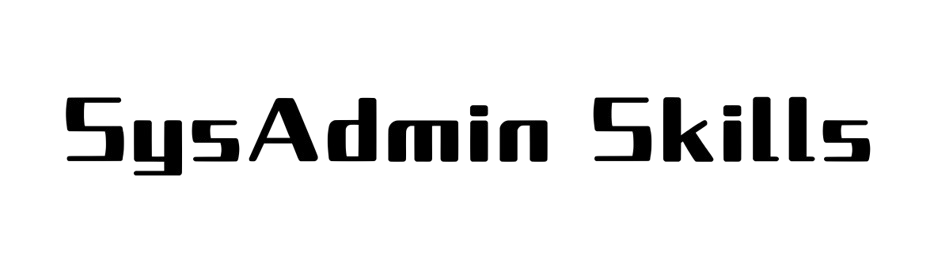Dưới đây là hướng dẫn chi tiết hơn về cách sử dụng SSH để quản lý server từ xa, bao gồm cài đặt, cấu hình, bảo mật và các lệnh hữu ích.
1. Giới thiệu về SSH
SSH (Secure Shell) là một giao thức mạng bảo mật giúp bạn kết nối và quản lý server từ xa. SSH sử dụng mã hóa để bảo vệ dữ liệu truyền tải, đảm bảo không ai có thể đọc hoặc chỉnh sửa dữ liệu trong quá trình truyền.
SSH thường được sử dụng để:
- Quản lý server Linux từ xa.
- Chạy lệnh trên server.
- Chuyển tệp giữa máy tính cá nhân và server.
- Thiết lập đường hầm bảo mật cho các kết nối khác.
2. Cài đặt SSH trên server
a. Kiểm tra SSH đã được cài đặt chưa
Trước tiên, hãy kiểm tra xem SSH đã được cài đặt trên server chưa bằng lệnh:
Nếu không có kết quả, bạn cần cài đặt SSH.
b. Cài đặt SSH trên Linux
– Trên Ubuntu/Debian:
– Trên CentOS/RHEL:
– Trên Arch Linux:
c. Khởi động dịch vụ SSH
Sau khi cài đặt, bạn cần khởi động SSH và thiết lập để nó tự chạy khi khởi động hệ thống.
– Khởi động SSH:
– Kiểm tra trạng thái:
– Thiết lập SSH tự động khởi động:
3. Kết nối đến server bằng SSH
Sau khi cài đặt và khởi động SSH trên server, bạn có thể kết nối từ máy tính cá nhân bằng lệnh:
Ví dụ:
Nếu server sử dụng cổng SSH khác (không phải mặc định 22), bạn có thể kết nối bằng:
Khi đăng nhập lần đầu, bạn sẽ thấy thông báo xác nhận danh tính server, nhấn yes để tiếp tục.
4. Sử dụng khóa SSH để bảo mật hơn
Mặc định, SSH yêu cầu nhập mật khẩu để xác thực. Tuy nhiên, bạn có thể sử dụng cặp khóa SSH để tăng cường bảo mật.
a. Tạo cặp khóa SSH
Trên máy tính cá nhân, chạy lệnh sau để tạo khóa SSH:
Sau đó, bạn sẽ thấy thông báo:
Nhấn Enter để lưu khóa tại vị trí mặc định.
b. Sao chép khóa SSH lên server
Dùng lệnh sau để sao chép khóa công khai vào server:
Hoặc nếu SSH đang chạy trên cổng khác:
Nếu lệnh trên không có sẵn, bạn có thể làm thủ công:
Sau khi hoàn tất, bạn có thể đăng nhập mà không cần nhập mật khẩu:
5. Cấu hình SSH để tăng cường bảo mật
a. Tắt đăng nhập bằng mật khẩu
Mở file cấu hình SSH trên server:
Tìm dòng sau và chỉnh sửa:
Sau đó khởi động lại SSH:
b. Đổi cổng SSH mặc định
Thay đổi cổng mặc định để giảm thiểu tấn công:
Sau đó khởi động lại SSH:
c. Chỉ cho phép người dùng cụ thể kết nối
Trong file /etc/ssh/sshd_config, thêm dòng:
6. Các lệnh SSH hữu ích
a. Chạy lệnh trên server từ xa
Ví dụ:
b. Sao chép file giữa máy tính cá nhân và server
- Sao chép từ máy cá nhân lên server:
- Sao chép từ server về máy cá nhân:
- Sao chép cả thư mục:
c. Chạy ứng dụng đồ họa từ xa
Nếu bạn cần chạy ứng dụng có giao diện, sử dụng -X:
Sau đó chạy ứng dụng như:
d. Tạo đường hầm SSH (SSH Tunneling)
Nếu bạn muốn chuyển tiếp cổng từ server về máy cá nhân:
Câu lệnh trên cho phép truy cập cổng 80 trên server thông qua cổng 8080 trên máy cá nhân.
7. Kết luận
Sử dụng SSH để quản lý server từ xa là một phương pháp hiệu quả và bảo mật. Bằng cách thiết lập SSH đúng cách, bạn có thể dễ dàng truy cập server, quản lý hệ thống và truyền tệp một cách an toàn.
Theo dõi SysAdmin Skills để xem thêm các bài viết hay, các mẹo hoặc các cách giải quyết issue thường gặp trong thực tế.